جدول محتوایی
در این آموزش به بهترین افزونه های کروم و نحوه نصب آنها میپردازیم
1- Google Calendar
Google Calendar یکی از بهترین ابزارهای تقویم است. کاربران می توانند به راحتی رویدادها را پیگیری کنند، رویدادهای جدید را برنامه ریزی کنند و آنها را با همکاران، دوستان یا خانواده به اشتراک بگذارند.

2- scribe
افزونه scribe برای پیاده سازی دستورالعمل های راهنمای گام به گام استفاده میشود.
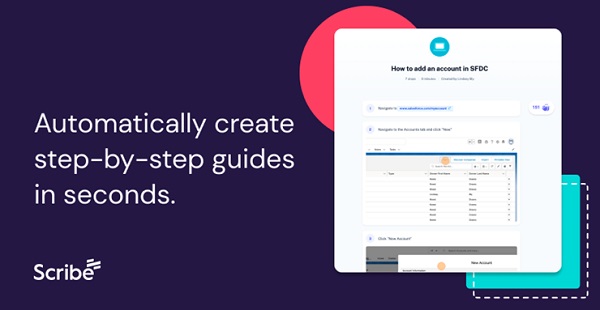
3- essel
دسته بندی اسناد history در تب جدید
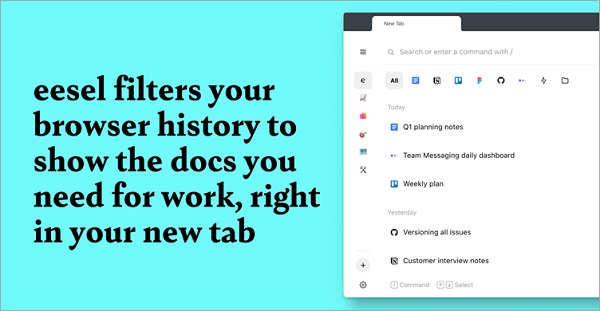
4- Addblock plus
بستن و مسدود کردن تبلیغات مزاحم در سطح وب
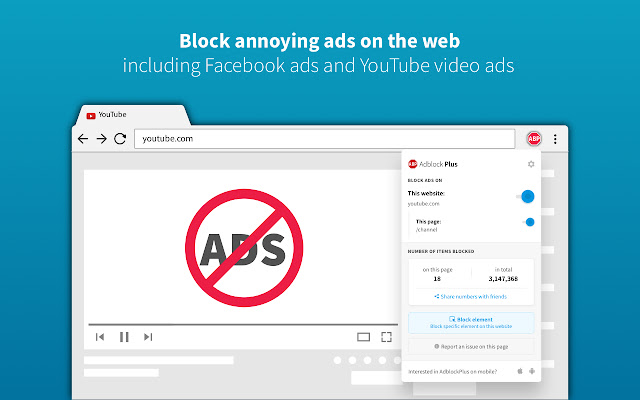
5- Office
مدیریت اسناد و فایل های Office خود در کروم
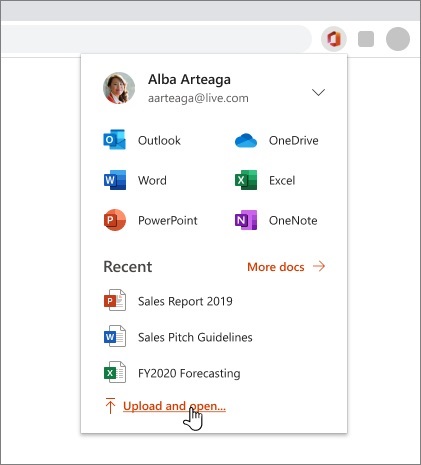
6- Google Translate
ترجمه متن های انتخاب شده در صفحات وب

7- RSS Subscription
یکی از بهترین راهها برای با خبر شدن از اخبار جدید در وبسایت مورد علاقهتان
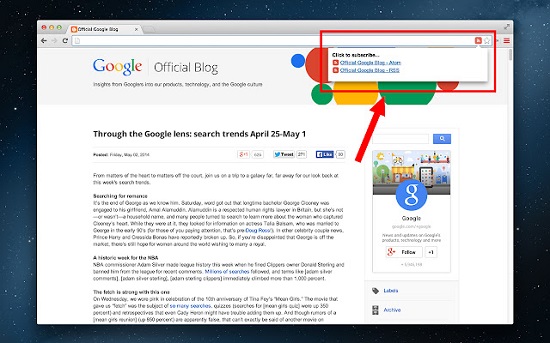
8- GoFullPage
گرفتن اسکرین شات از صفحه وب به صورت کامل

9- Hoover Zoom+
زووم کردن روی عکس های در سطح اینترنت
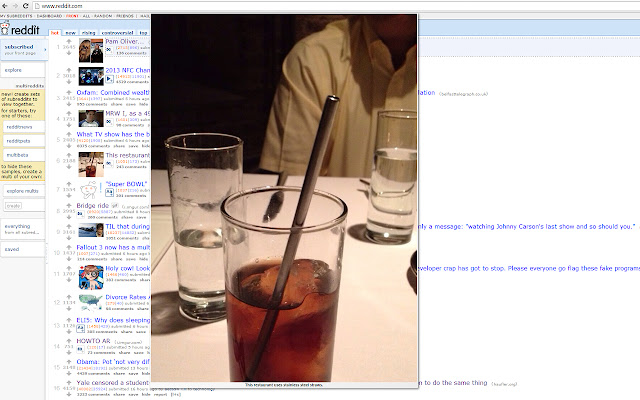
10- Sidebar
یک دسته بندی تمیز از سایت های محبوب خود داشته باشید
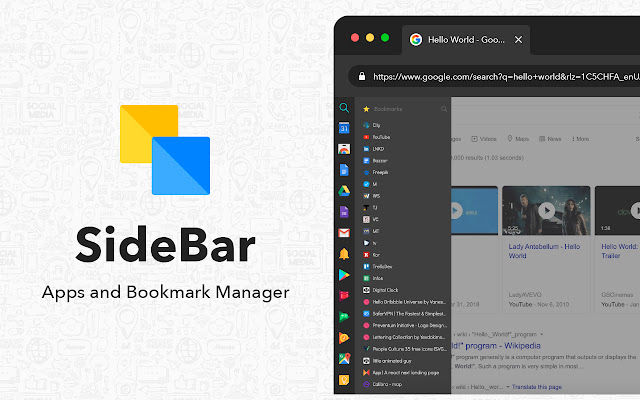
بهترین افزونه های کروم را به شما معرفی کردیم حالا برای نصب آنها با ما همراه باشید
برای نصب یک افزونه در Chrome، باید آن را در فروشگاه وب کروم پیدا کنید:
1. Chrome را باز کنید و سپس به فروشگاه وب کروم بروید.
2. افزونهای را که میخواهید به Chrome اضافه کنید، جستجو یا مرور کنید. روی افزونه کلیک کنید تا صفحه جزئیات آن باز شود.
3. روی افزودن به کروم کلیک کنید. در پنجره پاپ آپ روی Add extension کلیک کنید.
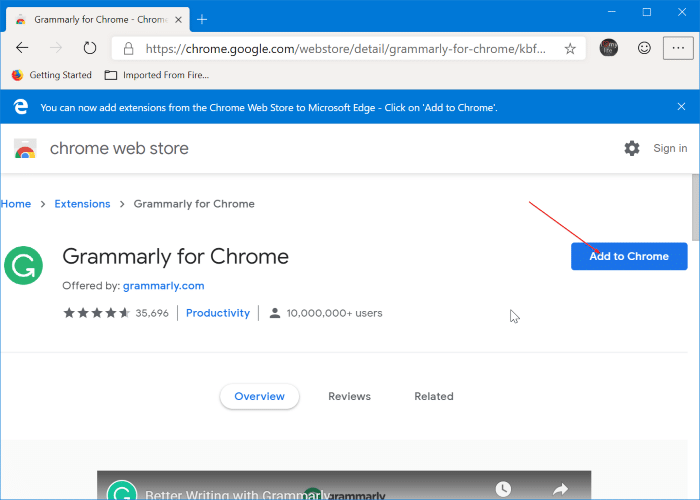
4. پس از مدتی افزونه به کروم اضافه می شود. برخی از افزونه ها از شما میخواهند برخی تنظیمات را پیکربندی کنید یا به یک حساب وارد شوید.
5. برای اجرای افزونه روی دکمه Extensions در نوار ابزار کلیک کنید و برنامه افزودنی جدید را در لیست پاپ آپ پیدا و روی آن کلیک کنید.
امیدواریم از این افزونه ها نهایت استفاده رو برده باشید. با نظراتتون مارو دلگرم کنید D:


این تکنیک رو توی پروژههای enterprise-scale هم میشه استفاده کرد؟ نگران scalability و maintenance هستم.
من این کد رو اجرا کردم اما خطای ‘memory allocation’ میدم. فکر میکنم مشکل از سایز دیتاست باشه. راهنمایی میکنید چطور مموری مدیریت کنم؟
من توی تنظیمات فایروال سرور مشکل دارم. بعضی از IPها بلاک میشن درحالی که باید اجازه دسترسی داشته باشن. کسی تجربه مشابه داره؟
این مقاله واقعاً جامع و کاربردی بود. من چندین بار خوندمش و هر بار نکته جدیدی یاد میگیرم. مخصوصاً بخش مربوط به بهینهسازی کد خیلی برام مفید بود.
کش کردن وردپرس با W3 Total Cache رو تنظیم کردم اما improvement محسوسی نمیبینم. آیا Redis object cache بهتر جواب میده؟
مشکل white screen موقع آپدیت وردپرس دارم. debug mode رو فعال کردم و خطای fatal memory allocation میاد. memory_limit رو هم افزایش دادم.
با تشکر از شما بابت این آموزش عالی! من این روش رو توی پروژه شرکت پیادهسازی کردم و واقعاً سرعت اجرا رو به میزان قابل توجهی بهبود داد.
برای راهاندازی سرور مجازی روی کلود چه پیکربندی رو پیشنهاد میدید؟ پروژه ما حدود ۱۰۰۰ کاربر همزمان داره و نیاز به پردازش سنگین داریم.
برای راهاندازی سرور مجازی روی کلود چه پیکربندی رو پیشنهاد میدید؟ پروژه ما حدود ۱۰۰۰ کاربر همزمان داره و نیاز به پردازش سنگین داریم.
من این کد رو اجرا کردم اما خطای ‘memory allocation’ میدم. فکر میکنم مشکل از سایز دیتاست باشه. راهنمایی میکنید چطور مموری مدیریت کنم؟